
Tiệp tục series bài viết hữu ích, chúng tôi sẽ hướng dẫn cho các bạn cách cài OpenLiteSpeed Web Server trên Rocky Linux 8 chỉ với vài bước đơn giản. Cùng theo dõi bên dưới nhé.
OpenLiteSpeed là một ứng dụng web server mã nguồn mở nhanh chóng, đi kèm với một mô-đun PHP nhanh được tích hợp sẵn.
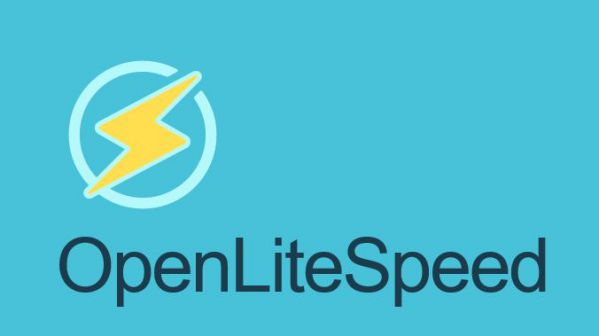
Điều kiện tiên quyết
Để cài đặt OpenLiteSpeed, bạn sẽ cần những thứ sau:
- User không phải root có đặc quyền sudo. - Rocky Linux 8 hoặc CentOS 8 server có dung lượng ổ đĩa tối thiểu 6GB khi được cài đặt (khuyến nghị 8GB). - Các phiên bản gần đây của công cụ dòng lệnh wget và curl cũng được yêu cầu.
Cập nhật hệ thống
OpenLiteSpeed tương thích với các hệ điều hành Linux Rocky Linux 8, Alma Linux 8 và centOS 8. Việc đầu tiên cần làm là cập nhật hệ thống và đảm bảo có thể cài đặt OpenLiteSpeed. Sử dụng các lệnh sau để cập nhật hệ thống của bạn.
sudo dnf clean all sudo dnf -y update sudo dnf install -y epel-release
Đã đến lúc thêm RPM vào hệ thống của bạn. Quá trình này rất đơn giản và có thể được thực hiện bằng một lệnh. Gói RPM OpenLiteSpeed là một gói phần mềm bao gồm OpenLiteSpeed và tất cả các dependency của nó. Nó cũng xử lý việc chuyển sang daemon OpenLiteSpeed nếu bạn có bất kỳ web server nào khác đang chạy trên máy chủ.
Chạy lệnh bên dưới để thêm gói RPM OpenLiteSpeed. Phần rpm -Uvh của lệnh cài đặt OpenLiteSpeed RPM từ liên kết được cung cấp bởi Litespeedtech http://rpms.litespeedtech.com/centos/litespeed-repo-1.1-1.el8.noarch.rpm. Lệnh này cũng nâng cấp bất kỳ gói nào hiện có đang được cài đặt trên hệ thống.
sudo rpm -Uvh http://rpms.litespeedtech.com/centos/litespeed-repo-1.1-1.el8.noarch.rpm
Cài đặt OpenLiteSpeed Web Server
Bây giờ, bạn đã cài đặt gói RPM và kho OpenLiteSpeed được kích hoạt, bước tiếp theo là cài đặt OpenLiteSpeed.
Chạy lệnh dưới đây để cài đặt OpenLiteSpeed Web Server trên hệ thống Centos 8.
sudo dnf install openlitespeed -y
Cấu hình OpenLiteSpeed Web Server
OpenLiteSpeed đã được cài đặt ngay bây giờ. Bạn cần chạy một số lệnh để tiếp tục quá trình cấu hình. Bạn không nên thực hiện bất kỳ thay đổi nào đối với trang web của mình cho đến khi cấu hình của OpenLiteSpeed được hoàn tất thành công. Điều này sẽ đảm bảo rằng back-end và front-end của trang web vẫn được đồng bộ khi các thay đổi được thực hiện đối với code và file trong quá trình này.
Mật khẩu mặc định cho OpenLiteSpeed là: 123456. Ít nhất bạn cũng nên thay đổi thành mật khẩu nào đó an toàn hơn trước khi hoàn tất quá trình cài đặt.
Bạn có thể thay đổi mật khẩu mặc định bằng cách chạy lệnh admpass.sh bên dưới. admpass.sh được thiết kế để tạo chuỗi mật khẩu admin. Nó sử dụng ngôn ngữ của file có tên addpass.php được cung cấp với bản phân phối OpenLiteSpeed và sau đó áp dụng ngôn ngữ đó cho cài đặt LSWS cục bộ bằng cách hardcode nó trong một script được tạo tự động.
/usr/local/lsws/admin/misc/admpass.sh
Cung cấp tên người dùng là username bạn muốn sử dụng cho tài khoản admin LSWS của mình. Cung cấp mật khẩu có chứa ít nhất 6 âm tiết ngẫu nhiên do bạn lựa chọn.
Chạy các lệnh bên dưới để bắt đầu và kiểm tra trạng thái của service lsws.
sudo systemctl start lsws sudo systemctl status lsws
Bạn sẽ nhận được kết quả sau.
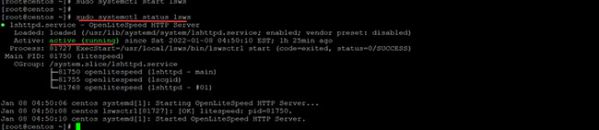
Cấu hình tường lửa
Bây giờ, bạn đã cài đặt thành công OpenLiteSpeed, đã đến lúc mở một số cổng cho OpenLiteSpeed trên tường lửa. Đây là nơi OpenLiteSpeed giao tiếp với các client.
OpenLiteSpeed sử dụng các cổng 7080 và 8080 theo mặc định. Bạn cần mở các cổng này trên tường lửa của mình để client có thể truy cập OpenLiteSpeed và xuất bản các webpage
Cổng 7080 là cổng lắng nghe mặc định cho OpenLiteSpeed Web Server. Đây là cổng mà máy chủ sẽ sử dụng để lắng nghe các yêu cầu đến từ những client. Cổng 8088 là cổng mặc định cho HTTP. Đây là cổng mà bất kỳ trình duyệt web nào sẽ sử dụng để kết nối với OpenLiteSpeed server của bạn. Để mở các cổng này, bạn sẽ sử dụng các lệnh iptables. Chạy lệnh dưới đây để mở cổng 8088 và tcp trên tường lửa của bạn.
sudo firewall-cmd --zone=public --permanent --add-port=8088/tcp
Chạy lệnh dưới đây để mở cổng 7080 và cổng tcp trên tường lửa của bạn.
sudo firewall-cmd --zone=public --permanent --add-port=7080/tcp
Chạy lệnh sudo firewall-cmd –reload để áp dụng các quy tắc tường lửa mới.
sudo firewall-cmd --reload
Hi vọng sau khi đọc xong bài hướng dẫn cài đặt và cấu hình OpenLiteSpeed Web Server trên Rocky Linux 8 này, bạn sẽ thành thạo trong mọi thao tác với OpenLiteSpeed.
Tips: Tham gia Channel Telegram KDATA để không bỏ sót khuyến mãi hot nào